Hogyan adjunk érdeke, hogy a szám az Excel
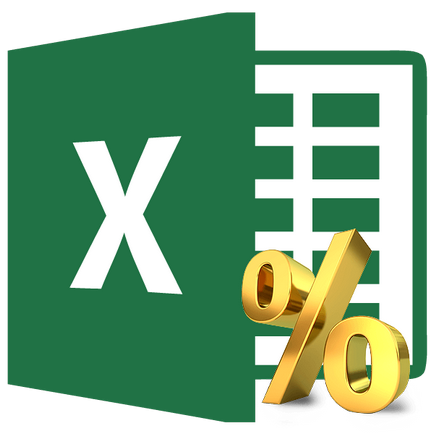
Alatt számítás, néha meg kell hozzá érdeke, hogy egy adott számot. Például, hogy megtudja, a jelenlegi jövedelem, plusz egy bizonyos százalékát, mint az előző hónapban, meg kell mérete az elmúlt hónap bevételi adni ezt a százalékot. Sok más példa van, ahol el kell végezni egy hasonló akció. Lássuk, hogyan kell hozzáadni egy százalékos számát a Microsoft Excel.
Számítási lépések egy cellában
Tehát, ha csak meg kell tudni, hogy mi lesz, ahány emelkedés után neki egy bizonyos százalékát, meg kell, hogy bármely sejtben a munkalap vagy a képlet bár vezetni a kifejezés az alábbi minta: „= (szám) + (szám) * (velichina_protsenta )%. "
Tegyük fel, hogy azt kell kitalálni, hogy milyen számot kapunk, ha az oldathoz 140 húsz százalék. Írja a következő képlet bármilyen sejtben vagy a képlet bar „= 140 + 140 * 20%”.
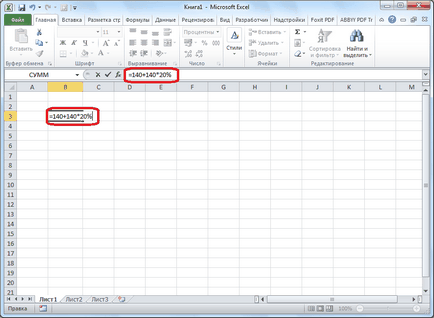
Ezután nyomja meg az ENTER gombot a billentyűzeten, és nézze meg az eredményt.
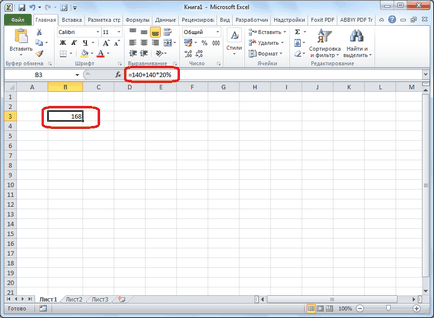
Képlet alkalmazásával a táblázatban fellépés
Nos, nézzük elmagyarázzák, hogyan kell hozzá egy bizonyos százalékát az adatokat, amelyek már eddig is a táblázatban.
Először válassza ki a cellát, ahol az eredmény jelenik meg. Tedd meg a jel „=”. Ezután kattintson a cella tartalmazza az adatokat, amelyekhez hozzá kell adni érdeklődés. Mi tesz egy „+” jel. Ismét kattintson a cella tartalmazza a szám, tegye a védjegy „*”. Továbbá, az érték kerül beírásra a billentyűzeten százalék, ami növeli a számát. Ne felejtsük el, miután megadta ezt az értéket, hogy a jel „%”.
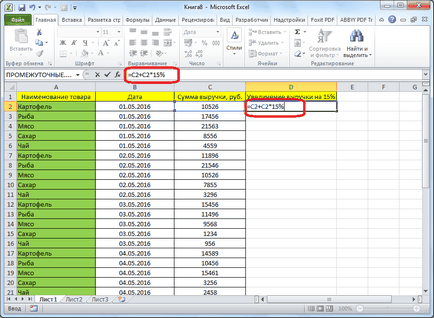
Kattintson az ENTER gombot a billentyűzeten, akkor a számítás eredménye jelenik meg.
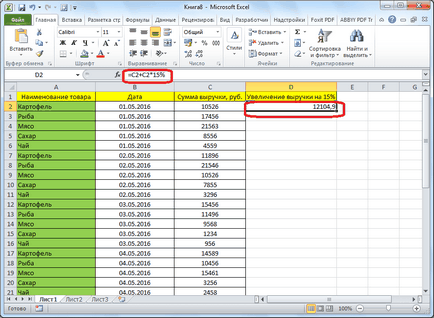
Ha szeretné kiterjeszteni ezt a képletet az összes oszlop értékeit a táblázat, csak állni a jobb alsó szélén a cellát, ahol az eredmény megjelenik. A kurzor pedig egy kereszt. Kattintson a bal egérgombbal, és miközben a gombot „nyúlik ki” a képlet le a táblázat vége.
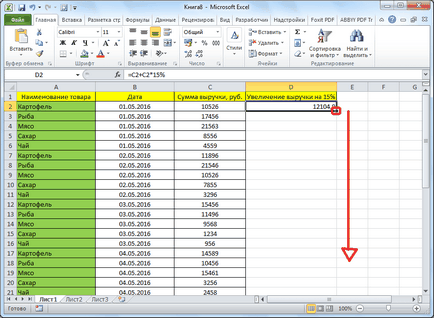
Mint látható, az eredmény a számát megszorozzák az egy bizonyos százalékát, és megjelenik a többi sejtek az oszlopon.
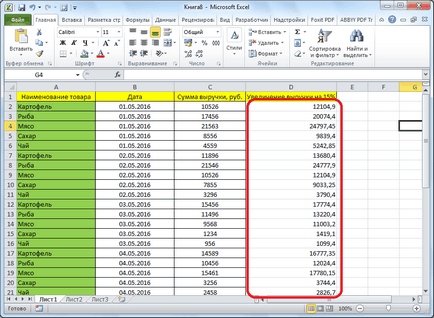
Azt találtuk, hogy a százalékos hozzá kell számolnunk a Microsoft Excel nem túl nehéz. Azonban sok felhasználó nem tudja, hogyan kell csinálni, és hibáznak. Például, a hibás írás képletű algoritmus "= (szám) + (velichina_protsenta)%" helyett a "= (szám) + (szám) * (velichina_protsenta)%". Ez az útmutató segít megakadályozni a hasonló hibákat.
Örömünkre szolgál, hogy képes, hogy segítsen megoldani a problémát.
Viszont, ha segíthet is. még egy kicsit.